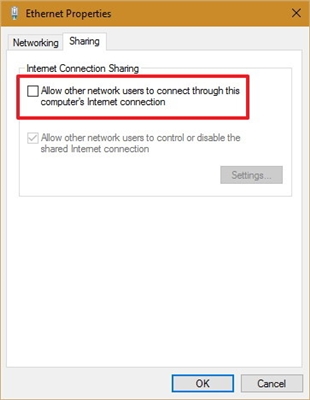Kromě služeb pevné linky poskytuje operátor Ukrtelecom (OGO) svým klientům službu přístupu na internet. Pro zajištění připojení jsou klientům nejčastěji poskytovány ADSL modemy ZTE ZXV10 H108L a Huawei Hg532E. Specialisté společnosti provádějí počáteční nastavení zařízení, včetně organizace domácí WiFi sítě. Pokud potřebujete změnit heslo nebo změnit další nastavení, musíte si u služby podpory objednat placenou službu nebo si ji udělat sami.
Při nastavování modemu nastavují mistři Ukrtelecom heslo podle vlastního uvážení nebo organizují přístup k síti bez hesla pomocí WiFi. Mnoho lidí si myslí, že zabezpečení domácí sítě není důležité, protože ve svém počítači nemají cenné informace. Měli byste však zvážit následující body:
- Pokud heslo není nastaveno nebo se stalo známým všem sousedům, mohou se bez překážek připojit k vaší síti. Ve výsledku bude internetový kanál ucpán provozem třetích stran, což sníží rychlost vašeho přístupu a způsobí zpoždění při hraní online her, sledování videa atd.
- Cizinci, kteří se připojují k vaší síti, mohou šířit zakázané informace nebo se účastnit podvodných aktivit. Výsledkem je, že policisté přijdou na vaši adresu a budou muset přinejmenším poskytnout vysvětlení.
- Pokud zapomenete heslo k WiFi, nebudete k němu moci připojit nová zařízení. V takovém případě budete muset změnit heslo k síti WiFi na modemu Huawei Hg532E nebo ZTE ZXV10 H108L.
Pokud v druhém případě existují způsoby, jak zjistit heslo, pak v prvních dvou pomůže pouze nahrazení hesla novým a spolehlivým.
U modemů od společnosti Ukrtelecom měníme heslo sítě Wi-Fi
Chcete-li změnit heslo, potřebujete počítač, tablet nebo smartphone. Musíte být připojeni k modemu přes Wi-Fi nebo kabelem (LAN).
Spusťte prohlížeč a do adresního řádku zadejte adresu IP 192.168.1.1... Otevře se autorizační okno, ve kterém musíte zadat přihlašovací „admin“ a aktuální heslo nastavené k ochraně zařízení. Výrobci směrovačů nastavují výchozí heslo na „admin“ nebo „1234“. Informace o něm jsou k dispozici v pokynech k zařízení. Pokud je výchozí heslo změněno na nové, může být zapsáno na zadní stranu modemu. Ve výchozím nastavení se nejčastěji používá přihlášení„admin“ a heslo„admin“.
Takto zadáte nastaveníHuawei Hg532E:

Stejným způsobem přejdeme do nastaveníZTE ZXV10 H108L... Pokud máte tento modem.

V případě, že si nepamatujete heslo a nemůžete se přihlásit na stránku s nastavením modemu, budete muset provést úplné obnovení továrního nastavení. Mějte však na paměti, že spolu s přístupovým heslem se resetuje také nastavení připojení k internetu. Budete muset zavolat průvodci nebo zadat parametry připojení sami a překonfigurovat modem od společnosti Ukrtelecom.
Podívejme se blíže na to, jak změnit heslo na každém modemu.
Změna hesla WiFi na Huawei Hg532E
V nastavení modemu Huawei musíte otevřít sekce „Základní“ a „WLAN“.
- V poli SSID můžete změnit název sítě Wi-Fi.
- V poli „Sdílený klíč WPA“ změňte heslo pro naši síť Wi-Fi.
Vypadá to takto:

Zadejte nové heslo (anglická písmena a číslice, alespoň 8 znaků) a nastavení potvrďte stisknutím tlačítka „Odeslat“. Restartujte modem.
Jak změnit heslo k WiFi síti na modemu ZTE ZXV10 H108L?
Po vstupu do ovládacího panelu přejděte na kartu „WLAN“ - „Zabezpečení“.
Do „WPA Passphrase“ (heslo WPA (v závislosti na modelu modemu a firmwaru)) zadejte nové heslo pro přístup k WiFi síti.

Uložte změny kliknutím na tlačítko „Odeslat“. Musíte také restartovat modem.
Tím je nastavení hesla dokončeno a můžete použít přístupový kanál k internetu od společnosti Ukrtelecom se všemi vašimi zařízeními s WiFi rozhraním. Musíte se pouze připojit k WiFi pomocí nového hesla.
Pokud po změně hesla máte problémy s připojením
V případě, že jste změnili pouze heslo, aniž byste změnili název sítě (SSID), mohou nastat problémy s připojením k bezdrátové síti na různých zařízeních. V počítačích se jedná o chybu „Síťová nastavení uložená v tomto počítači neodpovídají požadavkům této sítě.“ O řešení této chyby jsem psal jako součást článku: proč se notebook nepřipojuje k Wi-Fi. Stručně řečeno, musíte odstranit síť Wi-Fi v počítači a připojit se k ní pomocí nového hesla. V samostatných článcích jsem již napsal, jak zapomenout na síť v systému Windows 10 a odstranit síť Wi-Fi v systému Windows 7.
Na mobilních zařízeních (Android, iOS) stačí otevřít vlastnosti bezdrátové sítě nebo kliknout na síť a podržet ji. V nabídce vyberte možnost „odstranit síť“.